win10怎么让任务栏一直显示在最前方法
任务栏可以帮助用户们快速的打开你想要的应用等等,但是也有不少的用户们在询问win10怎么强制显示任务栏在最前面?下面就让本站来为用户们来仔细的介绍一下win10怎么让任务栏一直显示在最前方法吧。
win10任务栏一直显示在最前方法教程
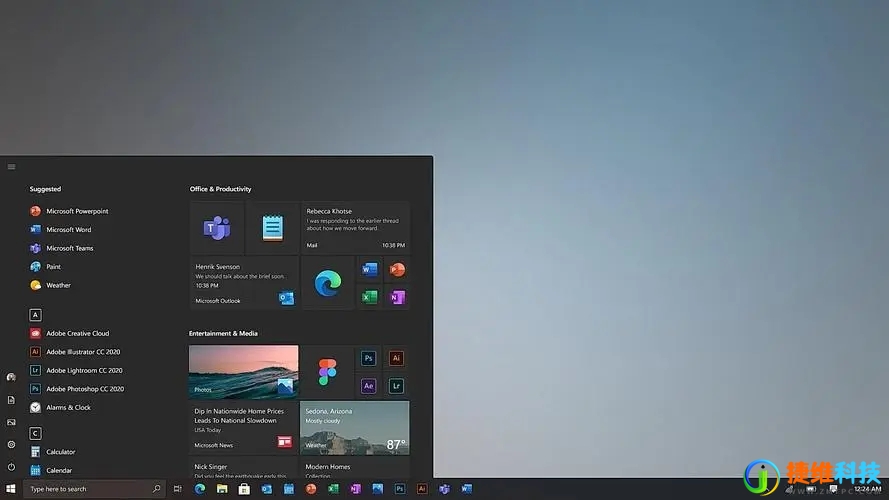
一、检查任务栏设置:
右键点击任务栏空白处,选择“任务栏设置”。确保“自动隐藏任务栏”选项没有被勾选。
二、使用Windows设置:
1.打开“设置”应用。点击“个性化”。在左侧菜单中选择“任务栏”。确保“使用任务栏按钮”选项被设置为“始终显示任务栏”。
2.使用注册表编辑器(请谨慎操作,因为错误的更改可能会影响系统性能):
3.按下Win + R键打开运行对话框。输入regedit并按回车键打开注册表编辑器。导航到以下路径:
HKEY_CURRENT_USER/Software/Microsoft/Windows/CurrentVersion/Explorer/Advanced
4.找到名为TaskbarSi的DWORD值,如果没有,右键点击空白处,选择“新建” - “DWORD (32位)值”,并命名为TaskbarSi。
5.双击TaskbarSi,将其值设置为0。
三、重启资源管理器:
1.按下Ctrl + Shift + Esc打开任务管理器。
2.在“进程”标签下,找到“Windows 资源管理器”。
3.右键点击它,选择“重启”。

 微信扫一扫打赏
微信扫一扫打赏
 支付宝扫一扫打赏
支付宝扫一扫打赏